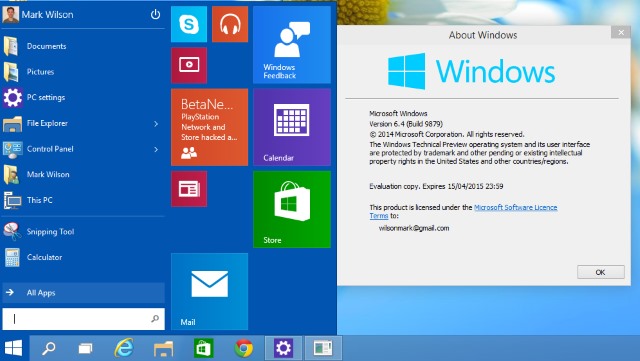
Microsoft đã cho ra mắt Windows 10 vào ngày 29/7 trên quy mô toàn cầu. Đã có trên 14 triệu thiết bị chạy hệ điều hành này, tuy nhiên vẫn có khả năng là bạn đang đợi thông báo nâng cấp từ Microsoft. Nếu đây là trường hợp của bạn thì hãy làm theo những điều sau đây và bạn có thể tải về và nâng cấp máy lên Windows 10 mà không cần chờ đợi.
Đầu tiên, hãy làm một bản sao lưu lại toàn bộ dữ liệu trong máy của bạn. Nếu máy bạn đang vận hành Windows 7 hoặc Windows 8.1 thì bạn có thể đến ngay trang web tải Windows 10 của Microsoft. Trong trường hợp bạn sở hữu phiên bản 32-bit của Windows 7 hoặc 8.1 thì hãy tải công cụ 32-bit và công cụ 64-bit nếu bạn đang dùng thế hệ 64-bit. Bạn có thể kiểm tra xem mình đang dùng hệ điều hành Windows gì bằng cách nhấn chuột vào My Computer hay This PC trong mục File Explorer và chọn Properties. Từ đó bạn sẽ biết được mình cần tải bản 32 hay 64-bit.
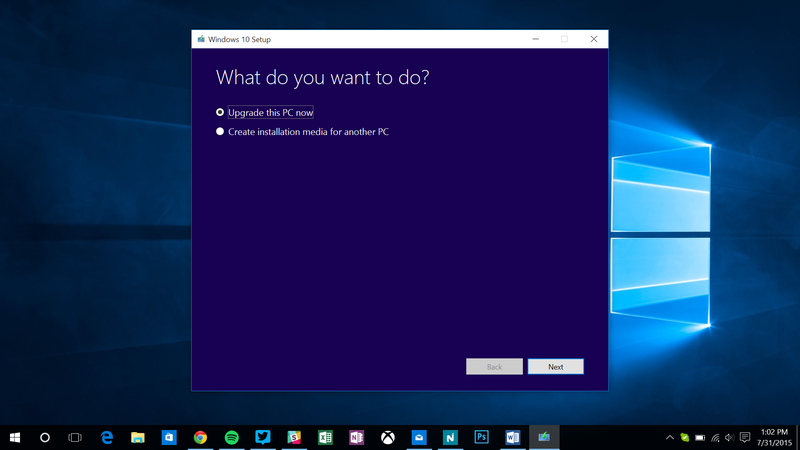
Sau đó, hãy chạy một trong hai phiên bản trên và chọn Upgrade this PC now như hình trên. Windows 10 sẽ bắt đầu được tải về và khi nó sẵn sàng sử dụng, bạn sẽ thấy ba lựa chọn: Keep personal files and apps (giữ lại dữ liệu và ứng dụng), Keep personal files only (chỉ giữ lại dữ liệu) và Nothing (không giữ lại gì cả). Lời khuyên ở đây là ấn vào lựa chọn đầu tiên để đảm bảo rằng việc nâng cấp lên Windows 10 không làm mất đi dữ liệu quan trọng nào của bạn. Windows 10 sẽ được cài đặt lên máy của bạn và khả năng là bạn cần khởi động lại máy vài lần để máy bạn thực sự được nâng cấp.
Trong trường hợp bạn đã nâng cấp máy lên Windows 10 nhưng muốn quay trở lại Windows 8 hay 7.1, bạn cần đến phần Settings => Update & Security, sau đó lựa chọn liệu rằng bạn muốn quay trở lại với Windows 7.1 hay 8.
Nguyễn Mai Đức (theo The Verge)